Tvrockの番組表が表示されない・表示出来なくなった場合の対処方法色々。
まずIE9を利用しているなら、IE9自体が原因。
次にファイアウォールの設定を疑ってみる。セキュリティソフトによってはTvRockインストール時に手動でポートを開放しておく必要があります。
- TvRock の使い方:設定・番組表の取得が出来ない人の為に
- TvRock で番組表の受信が出来ない場合:その2(特殊な例)
- TvRock に手動でチャンネル追加、番組表の受信(その具体例)
- TvRock で番組表が表示されない原因と解決方法 (このページ)
はじめに: ファイアウォールのチェック
TvRockインストール直後(デフォルトの設定)では、TvRockは外部との通信を行わない状態になっています (つまり、番組情報をブラウザに送らない設定になっています)
TvRockのインテリジェント設定画面
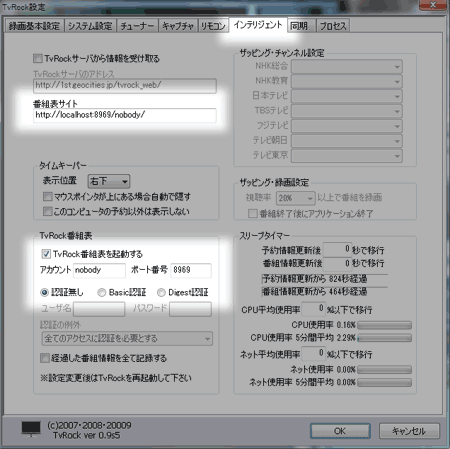
▲この項目を設定し、PCを再起動する事で、初めてTvRockはポートにアクセスを開始します。この作業を行ってからファイアウォールに許可を与え、ようやくブラウザで番組表の取得が可能になります。
まずは、上の状態に設定を行っている事を確認してから、以下をチェックしてみましょう。
原因チェック項目:以下に心当たりはないか?
TvRockの設定、全部正しく行った・最近まで普通に使えていた・・・そんな場合もこれらの原因を疑ってみましょう。
- IE9を利用している
- Webカメラなどを導入した(PCのポート開放設定に変更を加えてしまった)
- Tvrockを導入した後に、ファイアウォールやセキュリティソフトを変更した
- LANルーターを買い換えた/インターネットプロバイダーを引っ越した
- インターネット接続のIPv6設定を有効にした
- Windows7 SP1の導入等、PCに大きな変更を加えた
上記のようなPC操作で、知らないウチにセキュリティ設定やローカルホストへの接続設定が変更されている可能性もあります。
IE9でTvRockの番組表を表示する方法
ざっくり書くと、番組表サイトURL「http://localhost:8969/nobody/」の、
「localhost」の部分を「コンピューター名」に変更する。
手順を詳しく記載すると以下
(注意:コンピューター名に日本語を利用している場合は、以下手順では上手く作動しないかもしれません)
コンピューター名を調べる
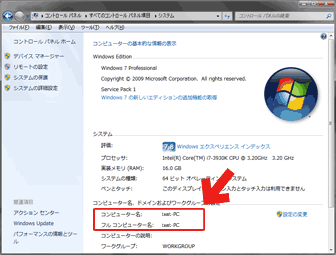
▲クリックで拡大: (例:PC名 [test-PC] )
まずは、コントロールパネルの「システム」などから、利用しているPCの「コンピューター名」を調べておきます。
IE9のイントラネット設定を確認する
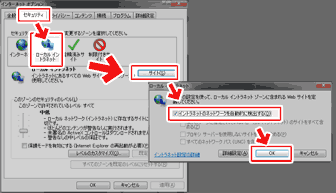
▲クリックで拡大
IE9のメニューバーから[歯車アイコン]または[インターネットオプション]を選択し、
[セキュリティ] > [ローカル イントラネット] > [サイト] をクリックし
[イントラネットのネットワークを自動的に検出する]のボックスにチェックを入れ[OK]をクリックする。
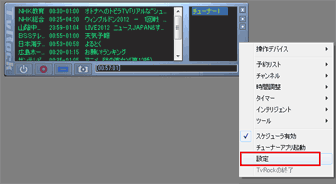
▲クリックで拡大
TvRockを起動し、右クリックで開くプルダウンリストから「設定」を選択します
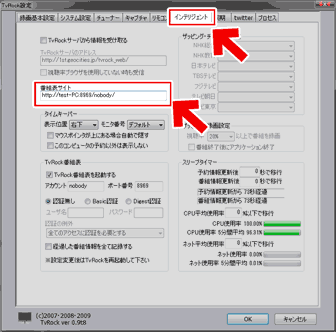
▲クリックで拡大
「インテリジェント」のタブを開き、「番組表サイト」の欄を
変更前: http://localhost:8969/nobody/
変更後: http://利用しているコンピューター名:8969/nobody/
に変更します。
(画像の例では [http://test-PC:8969/nobody/] となります)
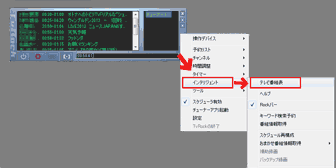
▲クリックで拡大
あとはTvRockのプルダウンメニューから「テレビ番組表」へアクセスすれば、IE9で無事番組表が表示されるはず。(コンピューター名が日本語の場合は作動するかどうか未確認)
上記手順で番組表が上手く表示できない場合は、以下の手順を試して見る。
またはFirefox、Google chrome等、別のブラウザを利用する。
その他の原因と解決方法いろいろ
- ネット接続にIPv6を利用している
IPv6を有効にしていると、http://localhost:8969/nobody/ への接続が非常に時間がかかるようになる。
→ http://127.0.0.1:8969/nobody/ に変更してみる。
またはIPv6の利用をやめてみる(IPv6 の設定変更はこちら参照) - TvRock設定後にセキュリティソフト・PC設定を変更した
→ ファイアウォールに個別のルールを適用する。
ポート:8969を閉じていないか、TvRockが利用不可になってないかチェック - PC環境の変更を疑ってみる
Windows7 SP1の導入、IE9のインストール、LANルーターを買い換えた、セキュリティソフトを変更した、Webカメラを設置してみた等々・・・
→ TvRockを一旦削除し、再インストールした方が良い結果が出るかも。 - ブルースクリーン発生が原因で、何かファイルが壊れていないか?
LAN環境のトラブルが原因でブルースクリーンが発生した場合(稀にですが)TvRockの環境ファイルが壊れる事があります。
→ TvRock の再セットアップを行うのが無難。 - 地上アナログ放送停波により、受信環境が変わっていないか?
(番組表のトラブルとはあんまり関係ないけど)気になるならチェック。
これは住んでいる地域やCATV加入・非加入により大きく変わるので、自分で判断する事。
以下、ファイアウォールの設定をやり直す場合を想定した「TvRockで番組表が表示されない場合の解決方法」の手順書になります。
TvRockの設定を確認
まずはTvRockの設定画面「インテリジェンス」
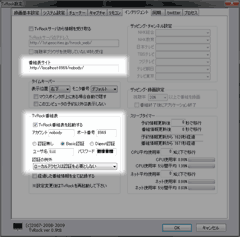
▲クリックで拡大
「番組表サイト」が
http://localhost:8969/nobody/
になっている事を確認。その下の
「TvRock 番組表」もそれに準じた変数が入力されている事を確認。
補足
ネット接続でIPv6を有効にしている場合は、 http://127.0.0.1:8969/nobody/ に変更した方が良い結果が得られます。
ファイアウォール有効/無効で作動の違いをチェック
ファイアウォールを無効にしてTvRockを起動、番組表を表示してみる。
無事表示されたら、ファイアウォールでポートが遮断(またはTvRockが遮断)されている事になるので、ファイアウォールに新しいルールを設定する(このページの下を読み進める)
表示できなかった場合は、原因は別にある。このページの上部のリストから別の原因を推測する。
以下手順を進める時、TvRockは終了させておく(起動したままだと上手く作動しない場合がある)
解決手順: ファイアウォールの設定
以下、Windows7標準のファイアウォールを利用して解説。
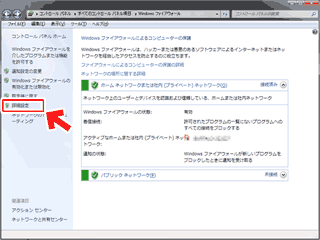
▲クリックで拡大
「コントロールパネル」>「Windowsファイアウォール」を表示して、「詳細設定」をクリック。
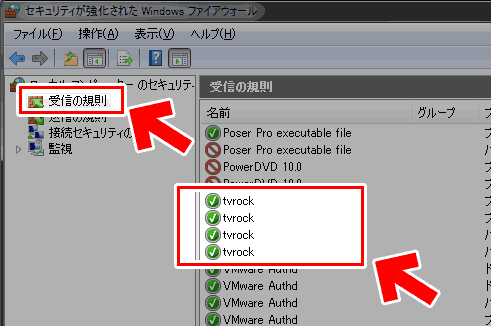
▲「受信の規則」の中にTvRock の許可ルールが作成されている事を確認する。
通常のPC操作を行っていれば、このルールは自動作成されている。
遮断ルールが作成されていた場合は、そのルールを削除しておく。
(次回TvRock起動時にダイアログが表示されるので、そこで許可する)
TvRockの許可ルールが既にあった場合
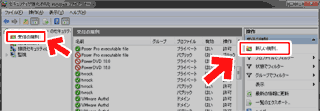
▲クリックで拡大
「受信の規則」の「新しい規則」をクリック
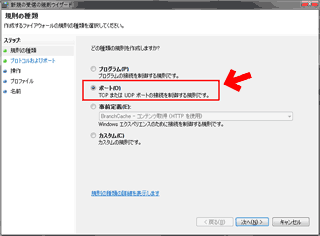
▲クリックで拡大
「ポート」を選択、「次へ」をクリック
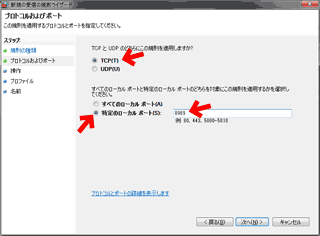
▲クリックで拡大
「TCP」を選択、「特定のローカルポート」を指定、空欄に「8969」を入力
「次へ」をクリック
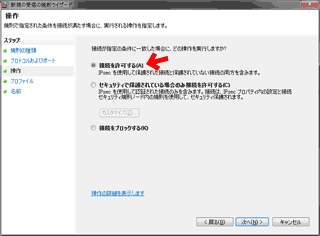
▲クリックで拡大
「接続を許可する」を選択して「次へ」をクリック
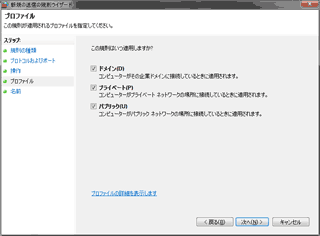
▲クリックで拡大
すべてにチェックを入れて「次へ」をクリック
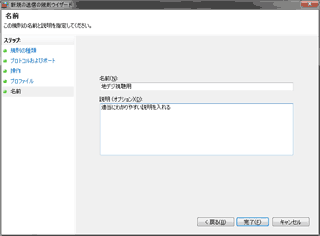
▲クリックで拡大
自分の分かりやすい名前をつけて保存します。
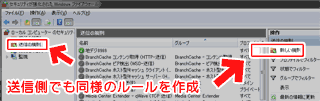
▲クリックで拡大
送信側の設定にも、同様のルールを作成します。
作成手順は、上記受信ルール作成と同じです。
以上を行えば、TvRockの番組表にアクセス出来るようになる筈。
上記を試してダメだった場合
上記を試してダメだった場合は、IE以外のブラウザで http://127.0.0.1:8969/nobody/にアクセスしてみたり、IPv6の設定を確認してみたり、TvRockのセットアップしなおしたりしてみましょう。
今回のトラブル(個人的な事)
以下、私の「TvRock番組表が利用できなくなった」原因リスト「TvRock の番組表が表示できない原因」を、自分でも知らないウチに5つも背負っていました。。。- IE9ではTvRockの番組表が使えない事を、今まで知らなかった
(最後に録画したのは今年の1月・・・最近テレビ離れしてます(^_^;) - TvRockのログを辿っていったら6月20日から作動がおかしかった。
(原因:無線LAN子機が原因でブルースクリーン連発した)
そこでTvRockの環境ファイルが壊れていたらしく、そこから既にマトモに作動していなかった。 - その後、無線LAN子機・無線LAN親機を新調。セキュリティ設定をやり直した
(ファイアウォールの許可設定が無効になってた。
TvRock再セットアップ後も、手動で有効にする必要があった) - ネットワーク環境が新しくなったので、試しにIPv6 を有効にしてみてた
(http://localhost:8969/nobody/ への接続に時間がかかるようになった) - 7 月にWebカメラを購入。その際にファイアウォールのポート開放設定を厳しめに変更。この時、8969ポートの存在を忘れてた。
無事使えるようにするのに丸1日かかりました orz
関連ページ- TvRock の使い方:設定・番組表の取得が出来ない人の為に
- TvRock で番組表の受信が出来ない場合:その2(特殊な例)
- TvRock に手動でチャンネル追加、番組表の受信(その具体例)
- TvRock で番組表が表示されない原因と解決方法 (このページ)